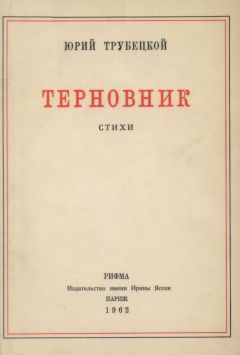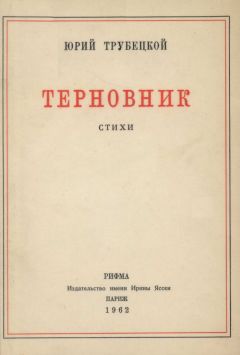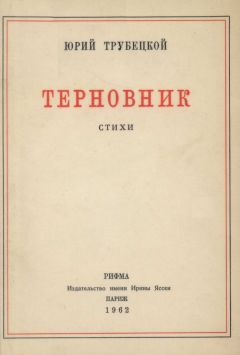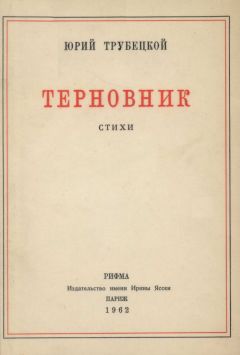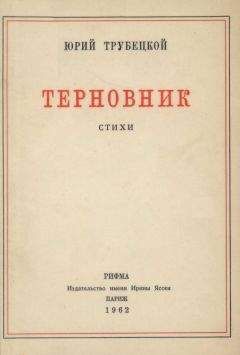Виталий Леонтьев - Самые полезные программы: утилиты
Увы, Norton Utilities остается лидером не только по простоте работы, но и по медлительности. Этот тяжеловес занимает рекордный объем в оперативной памяти компьютера, а его встроенные «сторожа» существенно замедляют скорость работы с электронной почтой и офисными документами. Наконец, традиционно неудобен нортоновский механизм обновления – дополнения к «Касперскому» выходят гораздо чаще, к тому же они существенно меньше по размерам, да и канал связи с сервером Symantec работает гораздо хуже.
Зато есть у NAV и завлекалочки, на которые охотно клюют пользователи-новички. Программа не заставляет вас разбираться с многочисленными настройками, все просто и удобно. Установил раз – и забыл. Кроме того, встроенные «сторожа» предоставляют вам новые возможности: так, при обнаружении зараженного письма NAV позволяет не просто удалить его или попытаться вылечить, но и переместить в карантин.
Наконец, «на руку» программе играет и тот факт, что Norton Antivirus поставляется (вместе с Norton Utilities и Norton CleanSweep) в составе популярного утилитного комплекта Norton System Works, который сегодня является обязательным элементом программной «начинки» любого компьютера. И стоимость этого комплекта вполне сопоставима с ценой отдельной (!) антивирусной программы. Словом, если под рукой нет других антивирусных программ, а на вашем компьютере установлено достаточно (а лучше с запасом) оперативной памяти, то NAV вполне может стать штатным сторожем, охраняющим вас от непрошеных гостей. В противном случае есть смысл присмотреться к другой программе.
Программы-«администраторы» : управление информацией на диске
Чаще всего мы работаем лишь с кусочками информации на нашем винчестере – отдельными файлами или папками. Но иногда возникает ситуация, когда жесткий диск для нас вновь становится монолитным, единым, а мы, подобно стратегу-полководцу, начинаем смотреть на все его информационное пространство сразу, или когда операция, которую нам необходимо выполнить, касается всего жесткого диска – или, как минимум, одного из его разделов. С такими операциями мы уже сталкивались ранее – помните форматирование или проверку диска с помощью Доктора? И программы для этих операций мы частенько находили в составе популярны наборов утилит – таких, как Norton SystemWorks. Теперь мы познакомимся с еще более продвинутыми представителями этого семейства.
Семейство POWERQUEST
Общеизвестно: там, где речь заходит о жестком диске и его обслуживании, никак не обойтись без утилит от PowerQuest (http://www.powerquest.com). Долгое время они были единственными на рынке, и лишь позднее у каждой программы объявились конкуренты, к примеру в лице описанных выше продуктов Acronis.
Но если программы российской компании на 100% домашние, рассчитанные на не слишком искушенного пользователя, то продукцию PowerQuest предпочитают профессионалы.
Я категорически не рекомендую действовать по принципу «самое навороченное – самое лучшее» и, очертя голову, устанавливать на компьютер все программы PowerQuest сразу. Выше уже было четко сказано (и я не поленюсь повторить это еще раз: да, программы PowerQuest в большинстве случаев умеют гораздо больше своих конкурентов, они куда гибче и функциональнее Но часто эта функциональность оборачивается ловушкой: новичок, радостно отдавший на растерзание тому же Partition Magic свой жесткий диск, рискует полной потерей всей информации. В том случае, конечно, если он не обучен заранее правилам хорошего тона, обязательным в общении с этими мощными, но капризными программами.
По своему принципу работы программы PowerQuest не отличаются от уже рассмотренных нами программ Acronis, так что мы лишь кратко пробежимся по возможностям и характеристикам каждой.
Partition Magic
Профессиональный пакет для работы с разделами жесткого диска. Мы уже описывали кое-какие приемы работы с ним в главе, посвященной жесткому диску: Partition Magic отлично подходит для создания разделов на вашем винчестере и форматирования диска, это он делает гораздо лучше и быстрее стандартных программ Windows.
Partition MagicНо конечно же, его способности «первичной подготовкой» не ограничиваются. С помощью Partition Magic вы можете не только создавать разделы, но и управлять уже готовыми! Программа понимает все распространенные сегодня виды файловых систем (FAT16, FAT32, NTFS, Linux) и успешно конвертирует их друг в друга (при этом поддерживается конвертация во всех направлениях), способна удалять, объединять и даже изменять объем уже существующих разделов. Самое ценное в этом пакете то, что во время всех этих (и множества других) операций вся информация на вашем жестком диске остается в неприкосновенности! По крайней мере, об этом заявляют авторы программы. То есть, решив объединить два раздела, вы получите в итоге один-единственный логический диск, при этом содержимое второго будет аккуратно сохранено в указанной вами папке.
Будучи профессиональным инструментом, программа довольно благожелательно относится к неопытному пользователю: большинство операций выполняются в пошаговом режиме, с помощью мастеров. В большинстве случаев доступен режим предварительного просмотра перед физическим сохранением сделанных изменений.
Особенность программы – поддержка не только внутренних, но и внешних накопителей, подключенных через разъем USB или FireWire. Рекордная скорость и функциональность программы делает ее лучшим выбором для профессионала и продвинутого пользователя, однако для дома в большинстве случаев будет достаточно других, более простых программ.
На сайте PowerQuest доступна демонстрационная версия программы, позволяющая выполнять любые операции без сохранения изменений на жестком диске.
В комплект программы входит также мультизагрузчик Boot Magic, однако его функциональность несколько уступает аналогичным утилитам от Paragon и Acronis.
Drivelmage и DeployCenter.
Только что мы с вами свели знакомство с самым популярным продуктом линейки PowerQuest – Partition Magic. Теперь же на очереди не менее известная программа Drive Image.
Как и Acronis True Image, эта программа написана для создания «образов» жесткого диска с возможностью его быстрого восстановления. Различия между двумя программами – в степени сжатия и скорости (тут Drivelmage несколько опережает своего конкурента). Остальные возможности примерно одинаковы. Правда, в отличие от программы Acronis у Drivelmage имеется более продвинутый «старший брат» – DeployCenter, изначально рассчитанный на работу в локальной сети и обслуживание нескольких компьютеров одновременно (стоимость программы включает лицензию на 10 рабочих станций). Его возможности – создание точного «образа» вашего жесткого диска, со всеми установленными программами и документами, и последующее клонирование информации на другие компьютеры. «Установите программы на один компьютер – DeployCenter перенесет их на все остальные в максимально короткие сроки!»
Помимо создания «образов» и клонирования системы, DeployCenter может проводить некоторые операции с разделами жестких дисков, хотя для этой цели лучше все-таки задействовать Partition Magic.
Drive Copy
Эта программа выполняет те же функции, что и вышеописанный DeployCenter, но только в рамках одной машины. «Вы собираетесь модернизировать компьютер? Купите новый диск, установите его вместе со старым… И запустите DriveCopy!» Разумеется, речь идет не о простой замене стандартной команды «Копировать»: DriveCopy работает «потоковым» способом копирования секторов, разумеется только занятых данными. Слов нет – функционально, просто, но, на наш взгляд, несколько дороговато для персонального продукта.
Программы очистки жесткого диска
Говорят, что жесткий диск – зеркало души пользователя. Файлы у нерях всегда разбросаны как попало, «чайники» вообще с трудом представляют, что и где у них вообще может находиться… И лишь у опытных пользователей все разложено по полочкам, удобно и аккуратно. Однако есть один фактор, который объединяет всех пользователей, независимо от степени их подготовки и аккуратности: у любого пользователя на диске хранится энное количество файлового «мусора». Нет, я не имею в виду «мусор» в виде картинок непонятного содержания, громадных музыкальных архивов, игр и прочего развлекачества. Тут уж пусть каждый сам судит, что именно для него «мусор», а что – нет. Речь идет о файлах, которые создает при работе сам компьютер и которые при отсутствии надлежащего контроля за их популяцией так и норовят отгрызть значительную часть дискового пространства.
Видов «мусорных» файлов достаточно много, но попробуем назвать хотя бы основные их категории:
Резервные копии документов и программных файлов – файлы с расширением bak, old и рядом других. К резервным файлам относятся также почти все файлы, имеющие в своем расширении символ ~ («тильда»).
Наконец, резервные копии документов, которые создает во время работы Microsoft Word, имеют расширение wbk. По завершении работы над документом их можно удалить, однако до этого эти файлы трогать не следует: они понадобятся для автоматического восстановления документов в случае сбоя.